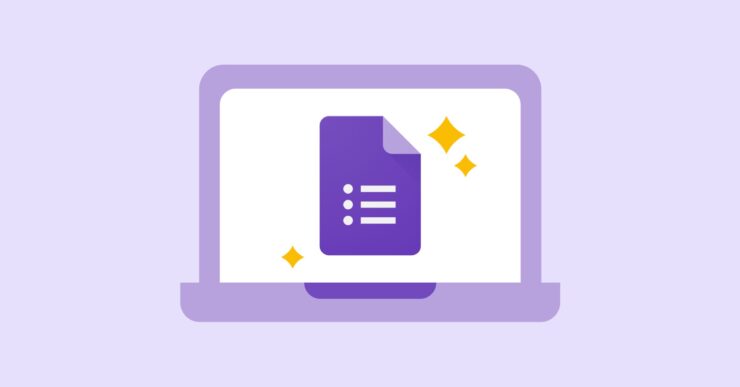
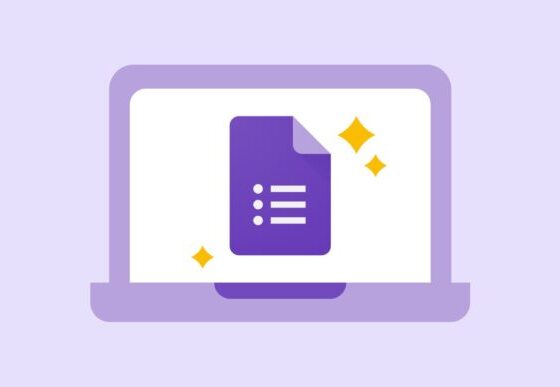
Consejos Web
CREAR GOOGLE FORMS> GUIA MUY FACIL ◀︎lll
Crear google forms. Si está buscando recopilar datos, debe haber oído hablar de los formularios de Google. El uso de formularios de Google para recopilar datos es extremadamente eficiente, independientemente de si desea crear encuestas, cuestionarios o encuestas. Es fácil de usar y se integra bien con otros productos de Google, como Hojas de cálculo y Documentos.
En esta guía, le mostraremos cómo crear su propio formulario de Google de principio a fin. También discutiremos algunas de las formas en que se pueden usar los formularios de Google.
Crear google forms
Crear un formulario de Google es fácil! Simplemente sigue estos pasos.
Crear google forms
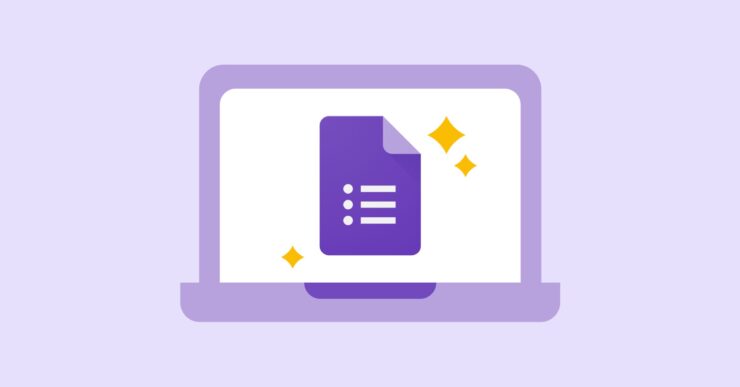
google forms login – google forms free – my google forms – google forms quiz – google forms survey
Cómo crear un nuevo formulario de Google
Paso 1: Vaya a forms.google.com o Google Drive
El primer paso es abrir Formularios de Google. Puedes hacer esto yendo a forms.google.com en su navegador web, o yendo a Google Drive y seleccionando «Nuevo» > «Formularios de Google.”
Crear google forms
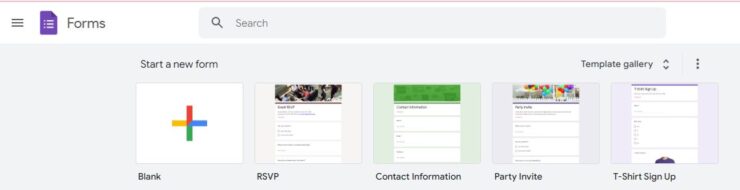
los formularios de google – paso a – crear una encuesta con google – ómo crear una encuesta – entradas de formulario
Paso 2: Seleccione una plantilla
A continuación, puede seleccionar una plantilla. Formularios de Google ofrece una variedad de plantillas para elegir, de modo que pueda elegir la que mejor se adapte a sus necesidades. Hay plantillas para confirmar asistencia, Información de contacto, Invitaciones a fiestas y más.
Sin embargo, si no está seguro de qué plantilla usar, siempre puede comenzar con la plantilla «en blanco».
Crear google forms
Paso 3: Cambia el título de tu formulario
Una vez que haya seleccionado una plantilla, el siguiente paso es cambiar el título de su formulario. Para hacer esto, haga clic en el texto que dice «Formulario sin título» en la parte superior de la página e ingrese un nuevo título. Por ejemplo, podría titular su formulario «RSVP para Mi Fiesta de Cumpleaños» o » Formulario de Información de Contacto.»
También puede agregar una descripción a su formulario si desea proporcionar más contexto al respondedor. Para hacer esto, haga clic en el cuadro de texto» Descripción del formulario » e ingrese una breve descripción de su formulario que aparecerá debajo del título.
Crear google forms
Paso 4: Ajuste las preguntas y respuestas
Una vez que le hayas dado a tu formulario un título y una descripción, ¡es hora de comenzar a agregar preguntas! Formularios de Google facilita la adición de una variedad de tipos de preguntas diferentes, que incluyen opciones múltiples, desplegables, respuestas cortas y más.
Crear google forms
Para agregar una pregunta, simplemente reemplace el texto «Pregunta sin título» con su pregunta y luego haga clic en el tipo de respuesta que desea usar. Por ejemplo, si está preguntando por el nombre de alguien, debe seleccionar el tipo de respuesta «Respuesta corta».
Crear google forms
Formularios de Google también le permite incluir imágenes y videos en sus preguntas. Para ello, haga clic en el icono de imagen o vídeo de la barra de herramientas de preguntas. Aquí también es donde puede agregar encabezados de sección a su formulario si desea dividirlo en varias partes. Para hacer esto, haga clic en el botón» Agregar sección » de la barra de herramientas de preguntas.
Crear google forms
Una vez que haya agregado todas las preguntas que desee, es hora de personalizar el formulario a su gusto.
Paso 5: Personaliza el tema del formulario de Google
Formularios de Google ofrece una variedad de temas que puedes usar para personalizar el aspecto de tu formulario. Para seleccionar un tema, simplemente haga clic en el botón «Tema » en la esquina superior derecha de la página.
Crear google forms
También puede crear su tema personalizado haciendo clic en el botón «Personalizar». Esto le permitirá cambiar los colores, las fuentes y el fondo de su formulario.
Paso 6: Vista previa de su formulario
Antes de compartir tu formulario con el mundo, es una buena idea previsualizarlo primero. Para hacer esto, simplemente haga clic en el botón «Vista previa» en la esquina superior derecha de la página.
Esto abrirá su formulario en una nueva pestaña y podrá probar todas las preguntas para asegurarse de que todo funciona como debería.
Crear google forms
Si está satisfecho con el aspecto de su formulario, ¡es hora de enviarlo!
Paso 7: Cómo crear un enlace de formulario de Google o compartirlo por correo electrónico
El último paso es compartir tu formulario con el mundo. Para hacer esto, haga clic en el botón «Enviar» en la esquina superior derecha de la página.
Esto abrirá un cuadro de diálogo para compartir, y puede elegir enviar su formulario por correo electrónico o compartirlo a través de un enlace. También puede incrustar su formulario en un sitio web si lo desea.
Crear google forms
Si está enviando su formulario por correo electrónico, simplemente ingrese las direcciones de correo electrónico de las personas a las que desea recibir su formulario, agregue un asunto y un mensaje, y luego haga clic en el botón «Enviar».
Crear google forms
Si comparte su formulario a través de un enlace, simplemente copie el enlace y compártalo con las personas por correo electrónico, redes sociales o cualquier otro método. Sin embargo, asegúrese de acortar el enlace si lo está compartiendo en línea, ya que el enlace predeterminado puede ser bastante largo.
Crear google forms
Y eso es todo! Ahora ha aprendido a crear un formulario con formularios de Google.
-
Extrarealidades2 días ago
MARCAHUASI PUNTO de ENCUENTRO con los APUNIANOS
-
Apps de Dinero1 día ago
APLICACIONES de TRABAJO ONLINE ¡TOPS 2024! 🏆
-
Bonos Casas de Apuestas1 semana ago
Los Mejores bonos de Bienvenida en Fiebre de Casinos ◀︎
-
Actualidad6 días ago
Tribunal Constitucionsl suspende medida cautelar del Poder Judicial


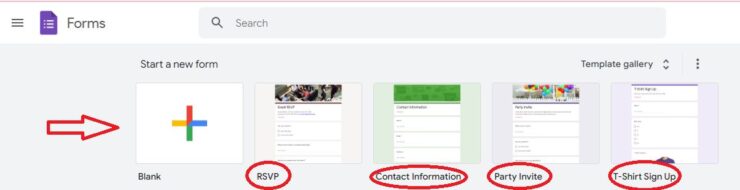
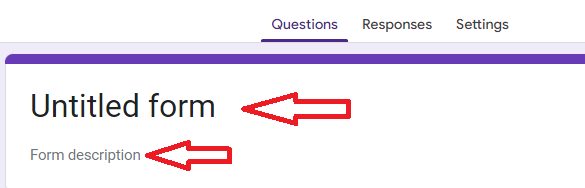
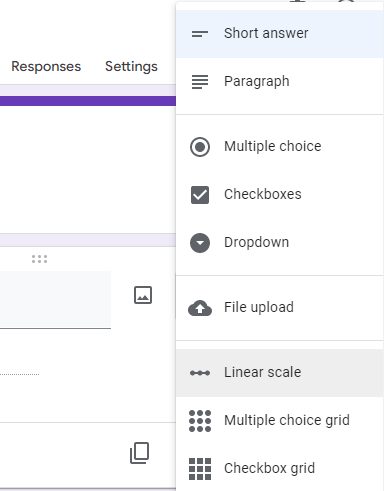
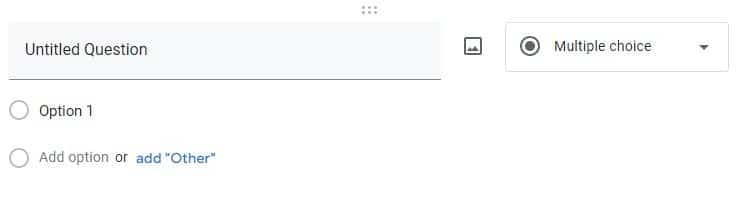
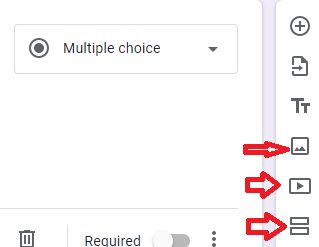
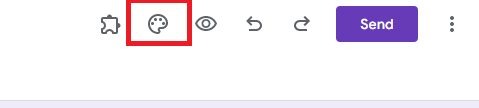
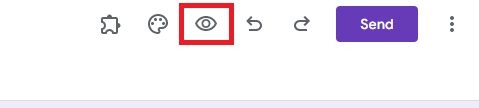
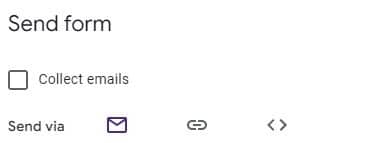
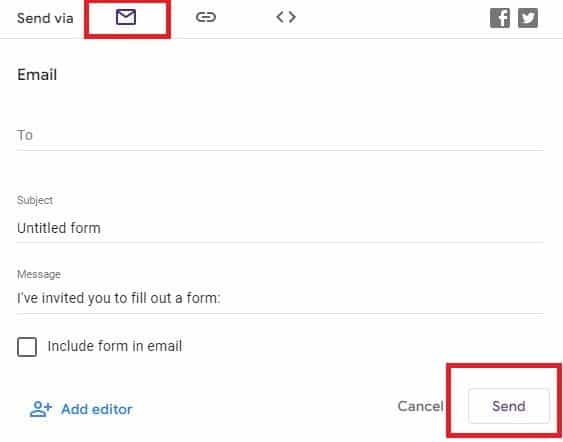
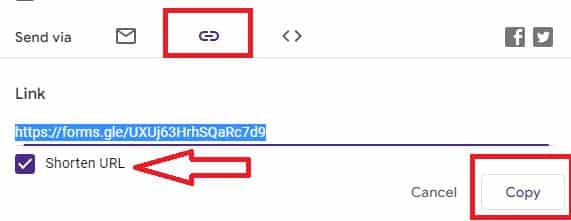
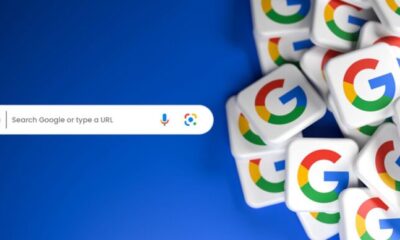

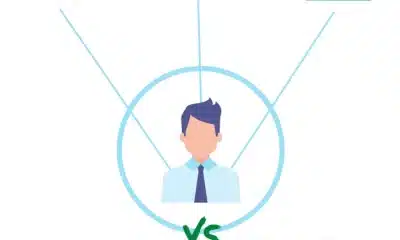

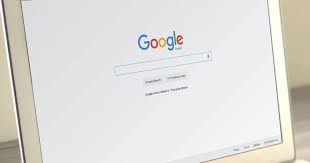





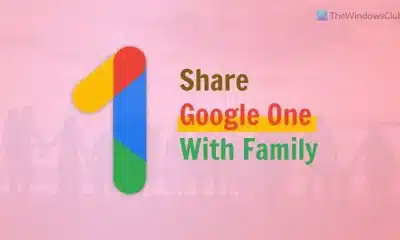

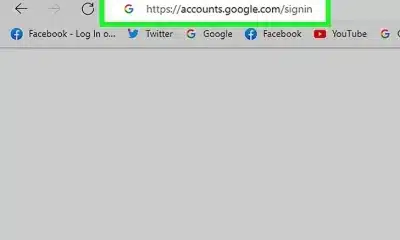



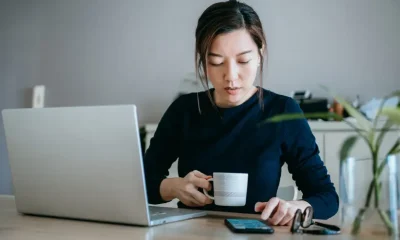










![Peligra CUSCO alerta experto Mundial en Explosivos [VIDEO] 167](https://pysnnoticias.com/wp-content/uploads/2021/10/MINIATURA-CASO-CUSCO-80x80.png)


























